Чем просмотреть H264 с видеорегистратора
Как и чем открыть файлы H264 с камер наблюдения и видеорегистраторов
Форматы *.264 и H.264 – это видеофайлы, которые обычно используются для записи видео с камер наблюдения. *.264 – более старое расширение видеофайла, его нельзя просмотреть напрямую в отличие от Н.264. Для обработки видеофайлов этого расширения используются специальные утилиты. Н.264 более современное видеорасширение, который сжимает запись до минимальных размеров, но качество видео и аудио остается на прежнем уровне. С этим форматом работают новые видеорегистраторы, а также транслируется потоковое видео с IP камер.
Записи с расширением Н264 еще называют – MPEG4 Part10 AVC/H.264. Плееров для этого расширения в интернете большое количество.
Программы для просмотра
VLC Media Player
VLC Meadia Player – это одна из многофункциональных утилит для просмотра видео, которая поддерживает воспроизведение потоковой записи. Вот так выглядит он при запуске.
Аббревиатура расшифровывается, как VideoLan Player. Эта утилита совместима со всеми операционными системами. Интерфейс переведен на русский язык.
Программа помимо того, что проигрывает все форматы видео и читает даже поврежденные видеоролики, умеет транслировать потоковое видео онлайн на несколько компьютеров. Приложение умеет записывать трансляции на компьютер, для чего необходимо скачать на каждый компьютер данную утилиту и установить ее.
Просмотреть потоковое видео можно следующим образом:
- Сперва, вы должны определить ip камеры. В этом поможет программа Flir IP Config;

- затем запускаете видеоплеер и во вкладке меню находите пункт «OpenNetworkStream» (открыть сетевой поток);

- в новом окне находите вкладку «сеть» и прописываете адрес вместе с форматом H.264;

- теперь можно просматривать видео с камеры.

Просмотреть уже записанный файл с расширением H.264 можно, кликнув по нему ПКМ (правой кнопкой мыши) и выбрав пункт «Открыть с помощью», а в этом пункте выбрать данный видеопроигрыватель.
Media Player Classic
Это еще один проигрыватель для просмотра файлов с расширением H.264, и позволяющая открывать файлы с камер наблюдения и видеорегистраторов. Это мощный видеоплеер, который распространяется с открытым исходным кодом. Media Player Classic работает со всеми форматами, которые только существуют. Проигрывает не только видеофайлы, но и аудиофайлы. Интерфейс утилиты переведен на русский язык.
Скачиваете ее с официального сайта и устанавливаете на компьютер. Затем переходите в настройки программы. Находите пункт «Воспроизведение» во вкладке «Вид» вверху плеера, и в нем вкладку «Захват».
Прописываете в настройках камеру, с которой хотите видеть трансляцию. Сам ролик запускается стандартно — кликаете по файлу ПКМ и в открывшемся окне выбираете «Открыть с помощью», а в этом пункте уже выбираете данный видеоплеер.
Либо, в открывшемся окне плеера, кликаете по вкладке «Файл» и нажимаете на кнопку «Быстро открыть файл».
В проводнике ищите запись с нужным расширением и выбираете «Открыть».
KMPlayer – это утилита, которая позволяет открывать записи с расширением H.264. Помимо этого, плеер умеет воспроизводить устаревшие расширения 3gp, avi, открывает 4K, VR. Этот плеер воспроизводит записи без установки дополнительных кодеков и настроек. Позволяет настраивать яркость и четкость в видеофайлах *.avi, тем самым повышая качество. Воспроизводит поврежденные видеофайлы и умеет настраивает изображение при онлайн просмотре по ссылке.
Чтобы просмотреть видео в формате H.264 достаточно открыть плеер, зайти во вкладку «Открыть файлы».
В новом окне найти нужный элемент, выделите его и кликните по кнопке «Открыть».
GOM Player
GOMPlayer очень схож с KM Player, проигрыватель распознает H.264. Интерфейс его доступен на нескольких языках. Он поддерживает все форматы, без скачивания дополнительных кодеков, запись звука, субтитры. Открыть запись с расширением H.264 на нем можно также, как и на вышеописанных плеерах. Позволяет просматривать видео с видеорегистраторов.
Скачиваем и устанавливаем программу для просмотра видео с камер наблюдения. Затем открываем проигрыватель и жмем на кнопку, указанную на скриншоте:
В открывшемся меню проводника выбираем нужную запись и кликаем по кнопке «Открыть».
Это видеоплеер поддерживает все расширения и может подгружать субтитры. На экран можно вывести субтитры на нескольких языках и подстроить расположение на экране. BSPlayer требователен к установленным кодекам, в случае отсутствия, не воспроизводит H264 и требует их загрузки.
Открыть в нем запись с регистратора можно также, как и в других плеерах. Скачиваете и устанавливаете программу. Запускаете ее, находите вкладку «Menu» и кликаете по пункту «Открыть».
В открывшемся окне, нажимаете на нужный файл и кликаете по кнопке «Открыть».
QuickTime Player
Этот проигрыватель от компании Apple. Воспроизводит звук, текст, анимацию и видео. Для проигрывания видео и аудио требуются специальные видео и аудиокодеки. Последняя версия проигрывателя совместима только с операционной системой Mac.
Для проигрывания записей H.264 достаточно установить плеер 7 версии. Открыть их можно также, как в вышеописанных программах.
Скачиваете и устанавливаете QuickTime Player. Запускаете, находите в меню «Файл» вкладку «Открыть файл» и кликаете по нему. Из открывшегося проводника выбираете нужное видео и кликаете по кнопке «Открыть».
Если по какой-то причине, запись H.264 не открывается, ее можно конвертировать в любой другой формат. Для это существует ряд конвертеров.
Использование конвертеров
Total Video Converter
Конвертер от компании Эффект Матрикс. Эта утилита подходит для Windows, но есть отдельная программа для операционной системы Mac. Пробная версия Total Video Converter работает всего пятнадцать дней. После конвертации записи в триал версии утилиты в левом углу будет отображаться водяной знак.
Приложение имеет два режима. Простой – для обычных пользователей. Расширенный – для опытных. В этом режиме пользователь сможет поменять аудиокодек, битрейт, размер записи. Конвертирует почти все, в том числе может перевести H.264 в avi.
Quick Media Converter
Это бесплатное приложение. Удобный и дружелюбный интерфейс позволяет записывать видео с камеры, работает стабильно и без ошибок. Quick Media Converter поддерживает несколько языков, но русского языка не имеет. В этом конвертере не нужно долго сидеть с настройками, выбираете запись, которую нужно конвертировать, задаете необходимое расширение и программа начинает работать. Работает со всеми файлами. Расширение h.264 поддерживает.
Есть HD MODE, для конвертации в более высокое разрешение.
VSDC Free Video Converter
Это бесплатное приложение для конвертирования. Утилита обрабатывает DVD, H.264, HD и многие другие. Хорошо работает на 32 и 64 битной операционной системе. VSDC Free Video Converter позволяет вести запись с рабочего стола и сохранять готовый материал на компьютере. Есть возможность писать видео прямо с камеры.
Приложение может разбивать видео на части, если оно слишком большое. Скорость и качество у данной утилиты достаточно высокие, и обрабатывается запись без потерь, а если позволяет мощность персонального устройства, то скорость обработки данных увеличивается.
Это приложение показало себя, как стабильное и надежное в работе.
AVS Video Converter
Это универсальный конвертер. Поддерживает большое количество форматов, старые может перекодировать в современные. AVS Video Converter может преобразовывать видеофайлы в ролики для просмотра на платформе Sony PSP. Легко справляется с видео с камер наблюдения.
Конвертер имеет интерфейс на русском языке.

Если же нет желания скачивать и устанавливать себе на компьютер один из этих конвертеров, то для это созданы специальные онлайн приложения.
Онлайн конвертеры
Inettools.net
Одним из лучших онлайн приложений является инеттулс.нет. Это русифицированная онлайн программа, которая кодирует не только видеофайлы, но и множество других форматов – текстовых, изображений и т.п.
Для того, чтобы загрузить файл для перекодирования, кликаете по кнопке «Выбрать». В открывшемся проводнике выбираете необходимый файл, ждете, пока он загрузится. Затем утилита начинает обработку файла. После перекодировки, появится ссылка на скачивание с одним из форматов который был выбран для кодирования. Кликаете по кнопке «Скачать» и получаете уже преобразованный файл.
FileZigZag
Еще один онлайн сервис, который позволит преобразовывать файлы с расширением H.264 в нужный формат. Для этого просто перетаскиваем файл в FileZigZag, выбираем в какой формат нужно перевести видео и заполняем поле с e-mail адресом. На него придет ссылка для скачивания готовой записи.
Замзар поддерживает множество расширений, среди которых H.264. Имеется поддержка менее распространенных форматов таких, как AIFF, XPS. Для того, чтобы конвертировать файл, кликаете по вкладке «Choose files». Затем во вкладке «Convert files to» — выбираете формат в который необходимо конвертировать, вводите свой e-mail и ждете, пока не придет ссылка на скачивание.
H.264, чем открыть?
«У меня имеется система видеонаблюдения, и я хочу просмотреть свои прошлые записи. Видеофайлы загружаются в формате .h264, я пробовал открывать их с помощью VLC Player, но проиграть файлы не удалось».
Эти и другие вопросы, связанные с файлами формата .h264, сегодня встречаются достаточно часто. Связано это с тем, что стандарт H.264 завоевал большую популярность, как в любительском, так и в профессиональном цифровом видео.
H.264, чем открыть?
Что такое файл стандарта H.264?
Говоря простым языком, файл H.264 (MPEG-4 AVC) – это видеофайл, закодированный в лицензируемом стандарте сжатия видео H.264, обеспечивающем высокий уровень компрессии (низкий битрейт) при отличном качестве получаемого изображения.
Справка! Битрейт – количество бит (единиц информации), передающихся за единицу времени. Для фильмов стандарта Full HD (1080 p) битрейт видеофайла составляет около 10 Мбит/сек.
Из-за высокого уровня компрессии и других своих достоинств кодек H.264 заменил собой предыдущий кодек MPEG-4 ASP и широко применяется в видеокамерах AVCHD, на дисках Blu-ray и HD DVD, на ТВ HDTV и т.д.
Основные преимущества файлов формата H.264 AVC
Преимущества H.264 AVC:
- аудио в кодеке может быть сжато отдельно и захвачено вместе с видео потоком H.264;
- обратно совместим со старыми стандартами сжатия, к примеру H.263/H.261 и т.д.;
- уменьшает размер цифрового видеофайла примерно на 50%;
- открыт для лицензирования для всех поставщиков;
- является стандартом взаимодействия между различными устройствами;
- позволяет передавать видео с камер высокого разрешения (high definition) через Интернет.
Чем открыть файл формата .h264 в ОС Windows?
Существует множество медиаплееров в ОС Windows, проигрывающих файлы формата h.264.
Лучшие программы, с помощью которых можно открыть файл формата H.264
Некоторые лучшие из них:
- VLC Media Player;
- KMPlayer;
- BSPlayer;
- Light Alloy;
- GOM Player;
- Media Player Classic.
Воспроизведение файлов H.264 с помощью медиаплеера VLC
Узнайте о проверенных способах конвертирования видео, из нашей новой статьи — «Как переформатировать видео».
К примеру, у пользователя имеется отснятый материал с камер видеонаблюдения или бытовой видеокамеры в формате .h264 и ему требуется воспроизвести отснятое видео в ОС Windows.
Шаг 1. Открыть интернет-браузер, перейти по ссылке: http://www.videolan.org/vlc/index.html и нажать «Download VLC» («Скачать») для загрузки последней версии VLC плеера.
Нажимаем «Download VLC»
Примечание! Скачанный файл можно найти в «Настройках» браузера, перейдя в его «Загрузки».
Заходим в «Настройки» браузера, открываем «Загрузки»
Шаг 2. Запустить скачанный файл.
Запускаем скачанный файл
Шаг 3. Выбрать язык и нажать «OK».
Выбираем язык и нажимаем «OK»
Шаг 4. Трижды нажать «Далее».
Шаг 5. Нажать «Установить».
Шаг 6. После установки программного обеспечения нажать «Готово».
Шаг 7. После запуска программы нажать «Инструменты» и щелкнуть «Настройки».
Нажимаем «Инструменты» и щелкаем «Настройки»
Шаг 8. Раскрыть слева щелчками мыши пункт «Ввод/кодеки» и выбрать «Демультиплексоры».
Раскрываем слева щелчками мыши пункт «Ввод-кодеки» и выбираем «Демультиплексоры»
Шаг 9. Выбрать справа в выпадающем списке «Модуль демультиплексора» вариант «Демультиплексор H264» и нажать «Сохранить».
Выбираем в списке «Модуль демультиплексора» вариант «Демультиплексор H264», нажимаем «Сохранить»
Теперь можно открывать и просматривать файлы H.264 в медиаплеере VLC. Для этого необходимо:
Шаг 1. Нажать «Медиа» и щелкнуть «Открыть файл…».
Нажимаем «Медиа» и щелкаем «Открыть файл…»
Шаг 2. Выбрать в раскрывающемся списке «все файлы», щелкнуть мышью в окне на нужном файле и нажать «Открыть».
Выбираем в раскрывающемся списке «все файлы», щелкаем мышью в окне на нужном файле и нажимаем «Открыть»
Также можно просто перетащить нужный файл из папки Windows в окно медиаплеера для открытия файла.
С помощью мышки перетаскиваем файл из папки в окно медиаплеера для открытия файла
Видео откроется в окне видеоплеера.
Воспроизведение видео формата H.264 в медиаплеере VLC
После просмотра видео можно вернуть автоматический выбор демультиплексора.
Совет! При проблемах воспроизведения видео с кодеками H.264 также можно попробовать переименовать расширение файла .h264 в файл .mpg и попробовать воспроизвести его.
Установка медиа декодера ffdshow
Если файл не проигрывается, в операционную систему можно установить универсальный медиа декодер ffdshow.
Шаг 1. Перейти по адресу: http://ffdshow-tryout.sourceforge.net/download.php и нажать на ссылку с 32- или 64-bit ОС, в зависимости от установленной у пользователя версии Windows.
Переходим на официальный сайт, нажимаем по ссылке для скачивания, которая соответствует установленной ОС
Шаг 2. Запустить скачанный файл из папки «Загрузки» или из другой папки, в которую сохранили при скачивании.
Запускаем скачанный файл из папки «Загрузки»
Шаг 3. Нажать «OK».
Шаг 4. Шесть раз нажать «Далее».
Читаем информацию, нажимаем «Далее»
Шаг 5. Нажать «Установить».
Нажимаем по кнопке «Установить»
Шаг 6. Снять галочки с пунктов настройки декодера и нажать «Завершить».
Снимаем галочки с пунктов настройки декодера и нажать «Завершить».
После установки медиа декодера он сможет проигрывать видеопоток H.264 в любом DirectShow-совместимом медиаплеере автоматически.
Видео — Как открыть формат H.264?
Как и чем открыть файлы H264 с камер наблюдения и видеорегистраторов: познаем главное

Системы видеонаблюдения являются неотъемлемой частью оборудования в офисах, на предприятиях и даже в некоторых домах. Вот только записи с камер будут совершенно бесполезными, если пользователь не сможет их открыть. Контент с камер далеко не всегда можно открыть встроенным в операционную систему проигрывателем, поскольку при записи может использоваться кодек, не установленный на персональном компьютере.
Что делать с видео с камеры наблюдения/видеорегистратора
1) Попробуйте загрузить альтернативные проигрыватели
Самая популярная причина невозможности открыть видеофайл — это отсутствие кодеков (ну либо различные сбои глюки с ними). Поэтому, первое, что посоветовал бы, это:
Если воспроизвести видео в приведенных выше проигрывателях не получилось — возможно, что файл с регистратора был закодирован в «особый» кодек *.
* Важно!
Видеорегистраторы и камеры наблюдения могут кодировать видео при записи в свой собственный формат (многое зависит от производителя и модели вашего устройства). Если это так, то обычными проигрывателями и кодеками такое видео открыть не получится. Делается это видимо для того, чтобы никто (кроме хозяина техники) не мог так просто и легко отредактировать видеозапись.
Для воспроизведения подобных файлов есть два варианта:
- узнать производителя и модель устройства (на котором сделана видеозапись) и загрузить программы с официального сайта (обычно, у всех производителей на сайте размещено ПО для работы с их оборудованием);
- воспользоваться HEX редактором, узнать заголовок файла и попытаться вручную найти необходимый кодек (дешифратор).
2) Воспользоваться спец. ПО от производителя
Например, возьму одного из популярных производителей подобной техники — видеорегистратор Falcon Eye FE-1104MHD Light (не !). Зайдя на официальный сайт производителя, нахожу конкретную модель устройства (см. скриншот ниже).

Официальный сайт производителя FALCON EYE
В нижней части страницы представлены не только инструкции и тех. характеристики, но и программное обеспечение для работы с видеорегистратором.

Собственно, загрузив и открыв архив, можно найти: проигрыватель (причем, не только для Windows), конвертер, кодеки и пр. «добро».

Спец. ПО от производителя видеорегистратора
В принципе, дальше никаких сложностей с обработкой такого видео возникнуть не должно…
3) Воспользоваться HEX редакторам и проанализировать начало файла
В тех случаях, когда производитель и модель устройства, на котором сделана запись, неизвестен (или на официальном сайте нет никакого ПО, или он уже давно закрыт) — можно попробовать найти кодек для декодирования видео вручную. Для этого понадобиться какой-нибудь HEX редактор (например, можно взять Win HEX).
Открыв в таком редакторе файл — видео вы не увидите, будут отображены лишь цифры, буквы и пр. (многих пользователей это «пугает»…). На самом деле, нам нужно только просмотреть первые 4 байта файла (см. скриншот ниже, они выделены — «4HKH»).

Видеофайл был открыт в hex редакторе (для 4HKH — можете воспользоваться вот этим кодеком, он интегрируется в проигрыватель WMP)
По этим 4-байтам можно вручную попытаться найти кодек для дешифровки файла. Достаточно задать вопрос в Google (Яндекс) вида «4HKH video compressor» («4HKH video converter») и прочие производные.
В общем-то, дальнейшие действия могут различаться в зависимости от того, какой софт для «декодирования» и работы с видео вы загрузите…
На этом все, за дополнения — заранее благодарю.
Проигрыватель для файлов с камеры видеонаблюдения
Просмотр отдельных файлов видеонаблюдения (снятых регистратором) после копирования с DVR на компьютер, лучше осуществлять небольшими быстрыми плеерами, наподобие Media Player Classic или VLC. Специфика работы с такими файлами и исходным форматом:
- часто требуется покадровый разбор видео;
- нужна мгновенная «перемотка» на +/- 2..5 сек или на 1 кадр;
- удобно снимать и сохранять отдельные кадры (скриншоты) при помощи встроенной в проигрыватель утилиты.
Удобство MPC в том, что управление при просмотре осуществляется с клавиатуры:
- Кнопки-стрелки вправо и влево на клавиатуре «перематывают» текущий момент на +5 или -5 секунд от данного момента видео.
- Используя те же стрелки при нажатом Ctrl в режиме «Пауза» можно просмотреть видеофайл покадрово, как на картинке ниже: удобно для поиска отдельных моментов и лучшего качества «картинки». В недрах проигрывателя присутствует и настройка цветности, контрастности и других параметров, которые можно подкорректировать «на лету».

Покадровая перемотка файла h264 осуществляется Ctrl+стрелками
- Пауза, развёртывание видео на весь экран (или обратное свёртывание) осуществляется щелчком мыши.
Подобная настройка клавишных сочетаний есть в большинстве проигрывателей, но именно в MPC всё работает по умолчанию именно так, как удобно для просмотра записей с системы видеонаблюдения. Media Player Classic, благодаря своей скорости и простоте, пожалуй, лучшая программа для просмотра видео с регистратора.
Следует упомянуть и возможность быстрого снятия скриншотов (отдельных кадров) для их сохранения и/или распечатки на принтере. Эта операция осуществляется при помощи сочетания Alt+I.

Снятие скриншотов с видеозаписи в проигрывателе MPC: Alt+I или Файл – Сохранить картинку
Программы для просмотра файлов в формате H264
Возникает резонный вопрос – как открыть файл h264 и какие программы для этого нужны. Соответствующее программное обеспечение обычно поставляется вместе с записывающими устройствами, если же видео было найдено вами в интернете, попробовать открыть формат h264 можно с помощью сторонних плееров. Попробовать, потому что нельзя дать стопроцентной гарантии, что видео таки откроется.
Default Player H.264
Проигрыватель видеофайлов формата Н264 от разработчика Shenzhen VStarcam Technology. Плеер оснащен простейшим файловым менеджером, конвертером h264 в AVI, поддерживается перемотка видео, воспроизведение аудио, ускоренный просмотр, захват стоп-кадров и вывод на печать. Из недостатков текущей версии следует отметить некорректное отображение картинки с отличными от стандартных пропорциями, изображение при этом может быть растянуто по вертикали.

VLC Player
Один из самых популярных и мощных медиаплееров, умеющих воспроизводить большинство известных мультимедийных форматов, к которым относится и H264/AVC. Способен открыть файл h264 с камер наблюдения, но не всех моделей, а вот кодированное H264/AVC видео с расширением MP4 плеер открывает без проблем. VLC Player имеет встроенный конвертер, с помощью которого видео можно преобразовать в более распространенный формат. Если сходу открыть h264 в VLC не удается, рекомендуется установка декодеров ffdshow tryouts, AC3Filter и Haali Media Splitter.

Datakam Player
Чем еще просмотреть файл h264 с видеорегистратора? Поищите в интернете специальное приложение Datakam Player, он же Registrator Viewer. Является альтернативой плеерам, поставляемым вместе с автомобильными регистраторами, поддерживает воспроизведение видео, записанного с помощью DATAKAM, DOD, ProCam, CamBox, Papago, Digma, xDevice, AdvoCam и многих других устройств. Возможности плеера включают работу с картами, масштабирование видео и покадровый просмотр, поиск и группировку файлов.

Полезные программы для работы с h264
Чтобы открыть и просмотреть файл h264 с видеорегистратора, подойдёт любой проигрыватель. Единственное условие: установленные в системе пакеты кодеков, наподобие K-Lite Codec Pack. При их наличии, этот несжатый формат «чистых» видеоданных должен без проблем открываться и в стандартном проигрывателе Windows, и в любом другом: дополнительная настройка не требуется. Кодеки обычно не требуются для просмотра видео в системе управления камерами CMS. Для веб доступа к видеорегистратору через браузер кодеки также не нужны.
Данные расширения h264 представляют собой крупные по объёму контейнеры: их не всегда удобно сохранять для пересылки, отправки на удалённый сервер или записи на оптический носитель. Иногда полезно конвертировать их в другой, более привычный и компактный формат: mov, avi, mpg и др. Среди лучших программ-конвертеров: Freemake Video Converter, CUDA Video Converter и другие. Работать с ними несложно даже новичку: достаточно открыть исходный файл, выбрать нужный формат и настройки, затем – подождать несколько минут окончательную обработку.
Десктопные программы для конвертирования H264 в AVI
Если видео H264 нужно выложить в интернет для свободного доступа, его желательно сконвертировать в AVI или MP4, чтобы не создавать скачавшим его пользователям трудностей с просмотром. Для этого можно использовать следующие программы-конвертеры.
Бесплатный конвертер, предназначенный для преобразования разных форматов между собой. Программа заточена под конвертирование видео в форматы, поддерживаемые мобильными устройствами, но может использоваться и для преобразования H264. Относительно прост, удобен, позволяет настраивать битрейт, FPS и другие параметры видео, поддерживает распределенное кодирование с использованием серверов локальной сети. Для работы требует установки ffdshow tryouts, Haali Media Splitter, программы AVisynth и компонента Net Framework.

AVS Video Converter
Мощный видеоконвертер со встроенными кодеками и широкой поддержкой мультимедийных форматов, включая H264. Отличается гибкостью настроек, позволяет изменять параметры преобразуемого видео, добавлять меню, субтитры и прочие элементы. В использовании программа проста – в поле «Исходный файл» перетаскиваем H264-видео, на вкладке «Форматы» выбираем предпочитаемый формат и жмем кнопку «Старт».

Заключение
Среда CMS не слишком удобна для просмотра и управления файлами системы наблюдения. Для детального изучения отдельных фрагментов видеозаписи сохраняем данные на ПК – и открываем их в отдельных программах. Это правило позволит быстрее и комфортнее обрабатывать отдельные моменты записи с видеорегистратора
Онлайн-конвертеры H264 в AVI
Преобразовать записанное камерой наблюдения или видеорегистратором видео можно также с помощью онлайн-сервисов. Способ удобен тем, что не требует установки на компьютер сторонних программ и дополнительных кодеков.
Online-Convert.com
Популярный в Рунете онлайновый конвертер файлов. Нельзя сказать, чтобы он был заточен под работу только с видео, но формат H264 он поддерживает и это главное. Конвертирование может выполняться с настройками по умолчанию или с элементами редактирования. Сервис позволяет изменять размер видео, его битрейт, поддерживает удаление звуковой дорожки, обрезку, поворот по вертикали и горизонтали. Имеется также возможность выбора кодека. В качестве выходного формата можно выбрать AVI, MKV, MOV, MP4, 3GP, 3G2, FLV и MPEG.

Online-Converting.ru
Похожий по функционалу сервис, который также можно использовать как конвертер H264 в AVI онлайн. Поддерживает изменение размера, битрейта и FPS видео, кадрирование и реверс. Кроме AVI, загруженное видео можно преобразовать в GIF, WMV, OGG, MOV, MKV, MP4 и WEBM.
Чем открыть файл в формате H264 – конвертация видео из H264 в AVI и MP4

Разработчики мультимедийных плееров стараются делать свои продукты универсальными с тем, чтобы они воспроизводили как можно больше форматов. К сожалению, даже самые лучшие и известные мультимедиа-проигрыватели не могут охватить весь спектр видеоформатов, нередко качественно отличающихся друг от друга даже при использовании одного расширения. Больше всего проблем возникает со специальными или проприетарными форматами, для воспроизведения которых требуются особое ПО или, по меньшей мере, особые кодеки.
Что за формат H264 и где используется
Примером таких «трудных» форматов может послужить H264, разработанный специалистами ITU Video Coding Experts Group и используемый для сохранения видео в файл с наружных камер наблюдения и автомобильных видеорегистраторов. Помимо записи видеопотока формат H264 применяется для передачи видео в мобильных сетях. Использование h264 в камерах наблюдения обуславливается, прежде всего, превосходной компрессией данных, при которой даже продолжительное видео получается компактным и достаточно качественным.
Так, сжатое с помощью кодека H.264 видео будет занимать на диске почти в два раза меньше места, чем MPEG-4 того же качества. Это позволяет экономить интернет-трафик и место на физическом носителе, но есть у формата и свои недостатки, в частности, он более требователен к ресурсам записывающего устройства, чем тот же DivX или XviD. Другой недостаток – проприетарность. Несмотря на то, что файлы имеют одно расширение H264, их алгоритм кодирования может отличаться в зависимости от того, каким устройством они были записаны.
Программы для просмотра файлов в формате H264
Возникает резонный вопрос – как открыть файл h264 и какие программы для этого нужны. Соответствующее программное обеспечение обычно поставляется вместе с записывающими устройствами, если же видео было найдено вами в интернете, попробовать открыть формат h264 можно с помощью сторонних плееров. Попробовать, потому что нельзя дать стопроцентной гарантии, что видео таки откроется.
Рекомендуем установить x264 Video Codec – кодек, предназначенный для сжатия видео в формат H.264/AVC, а также пакет K-Lite Codec Pack Mega.
Default Player H.264
Проигрыватель видеофайлов формата Н264 от разработчика Shenzhen VStarcam Technology. Плеер оснащен простейшим файловым менеджером, конвертером h264 в AVI, поддерживается перемотка видео, воспроизведение аудио, ускоренный просмотр, захват стоп-кадров и вывод на печать. Из недостатков текущей версии следует отметить некорректное отображение картинки с отличными от стандартных пропорциями, изображение при этом может быть растянуто по вертикали.
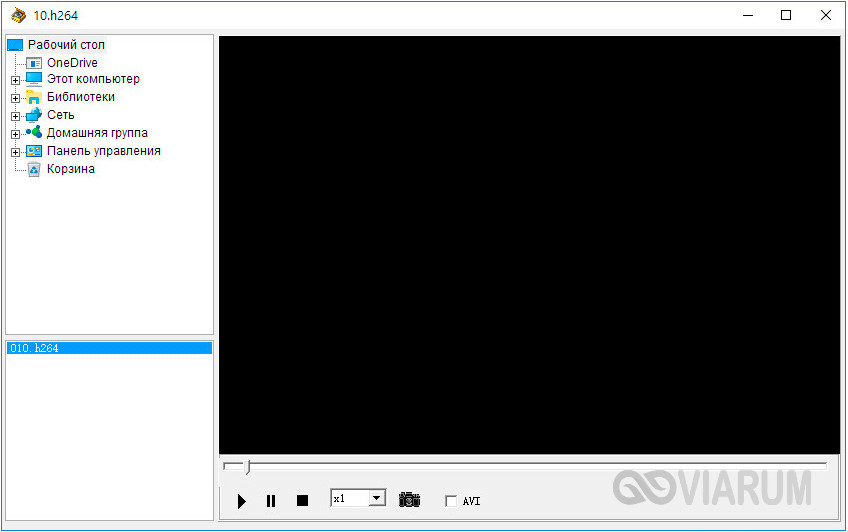
VLC Player
Один из самых популярных и мощных медиаплееров, умеющих воспроизводить большинство известных мультимедийных форматов, к которым относится и H264/AVC. Способен открыть файл h264 с камер наблюдения, но не всех моделей, а вот кодированное H264/AVC видео с расширением MP4 плеер открывает без проблем. VLC Player имеет встроенный конвертер, с помощью которого видео можно преобразовать в более распространенный формат. Если сходу открыть h264 в VLC не удается, рекомендуется установка декодеров ffdshow tryouts, AC3Filter и Haali Media Splitter.
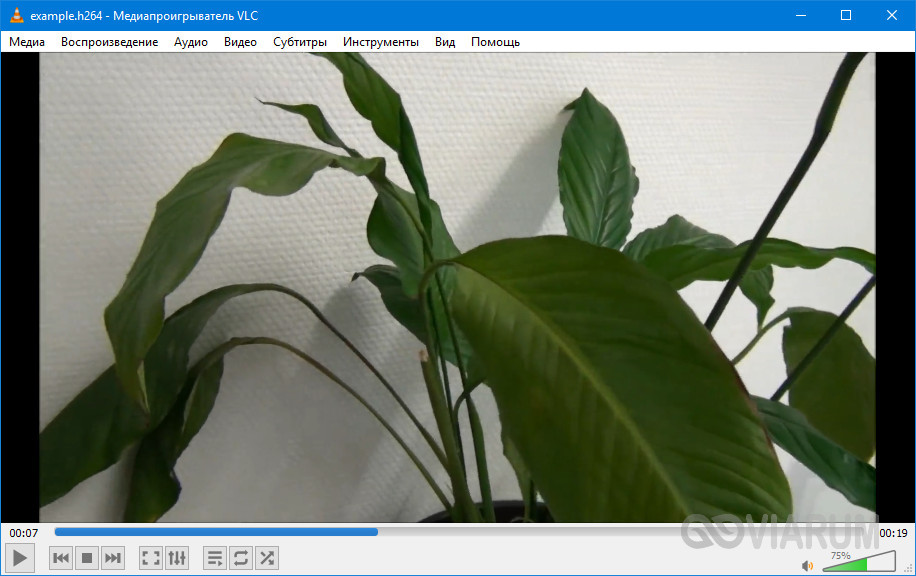
Datakam Player
Чем еще просмотреть файл h264 с видеорегистратора? Поищите в интернете специальное приложение Datakam Player, он же Registrator Viewer. Является альтернативой плеерам, поставляемым вместе с автомобильными регистраторами, поддерживает воспроизведение видео, записанного с помощью DATAKAM, DOD, ProCam, CamBox, Papago, Digma, xDevice, AdvoCam и многих других устройств. Возможности плеера включают работу с картами, масштабирование видео и покадровый просмотр, поиск и группировку файлов.

Десктопные программы для конвертирования H264 в AVI
Если видео H264 нужно выложить в интернет для свободного доступа, его желательно сконвертировать в AVI или MP4, чтобы не создавать скачавшим его пользователям трудностей с просмотром. Для этого можно использовать следующие программы-конвертеры.
Бесплатный конвертер, предназначенный для преобразования разных форматов между собой. Программа заточена под конвертирование видео в форматы, поддерживаемые мобильными устройствами, но может использоваться и для преобразования H264. Относительно прост, удобен, позволяет настраивать битрейт, FPS и другие параметры видео, поддерживает распределенное кодирование с использованием серверов локальной сети. Для работы требует установки ffdshow tryouts, Haali Media Splitter, программы AVisynth и компонента Net Framework.

AVS Video Converter
Мощный видеоконвертер со встроенными кодеками и широкой поддержкой мультимедийных форматов, включая H264. Отличается гибкостью настроек, позволяет изменять параметры преобразуемого видео, добавлять меню, субтитры и прочие элементы. В использовании программа проста – в поле «Исходный файл» перетаскиваем H264-видео, на вкладке «Форматы» выбираем предпочитаемый формат и жмем кнопку «Старт».
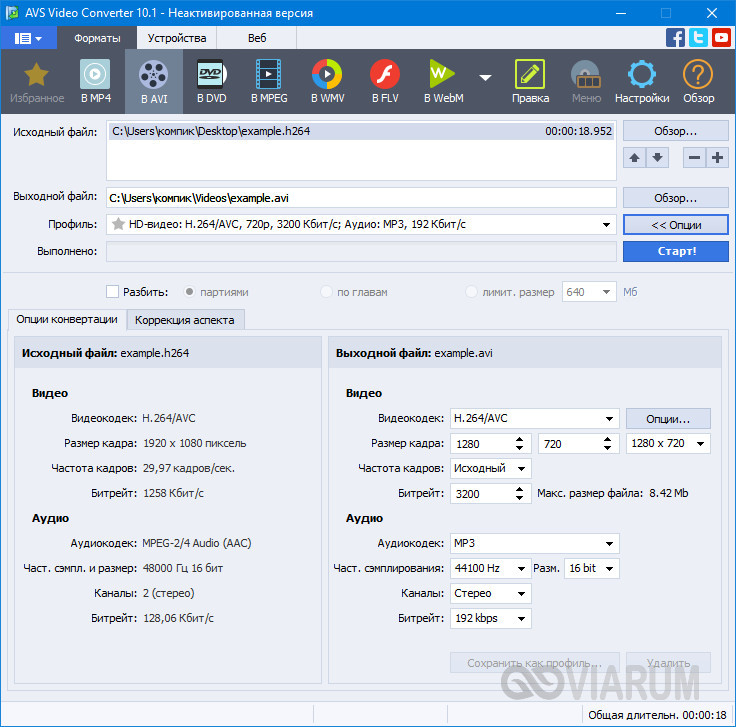
Онлайн-конвертеры H264 в AVI
Преобразовать записанное камерой наблюдения или видеорегистратором видео можно также с помощью онлайн-сервисов. Способ удобен тем, что не требует установки на компьютер сторонних программ и дополнительных кодеков.
Online-Convert.com
Популярный в Рунете онлайновый конвертер файлов. Нельзя сказать, чтобы он был заточен под работу только с видео, но формат H264 он поддерживает и это главное. Конвертирование может выполняться с настройками по умолчанию или с элементами редактирования. Сервис позволяет изменять размер видео, его битрейт, поддерживает удаление звуковой дорожки, обрезку, поворот по вертикали и горизонтали. Имеется также возможность выбора кодека. В качестве выходного формата можно выбрать AVI, MKV, MOV, MP4, 3GP, 3G2, FLV и MPEG.
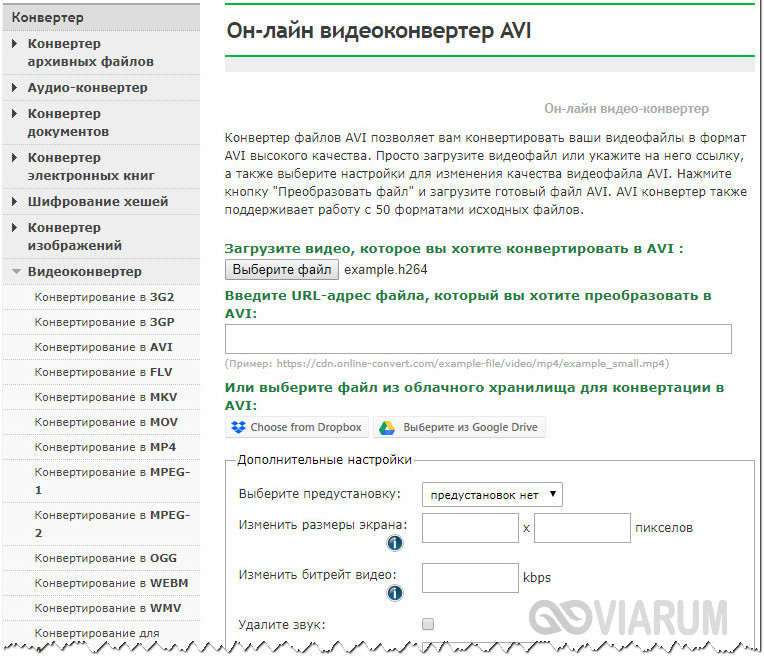
Online-Converting.ru
Похожий по функционалу сервис, который также можно использовать как конвертер H264 в AVI онлайн. Поддерживает изменение размера, битрейта и FPS видео, кадрирование и реверс. Кроме AVI, загруженное видео можно преобразовать в GIF, WMV, OGG, MOV, MKV, MP4 и WEBM.
Плеер H.264/H.265
Скриншоты, кликните для увеличения:

Видеоплеер для воспроизведения файлов в формате H.264 и H.265 на ОС Windows.
Сведения о лицензии:
Если не указано иначе, то все программное обеспечение распространяется согласно с условиями Лицензии MIT https://opensource.org/licenses/MIT
Copyright (c) 2019 ООО «Бизнес Центр Алгоритм» г.Краснодар
Данная лицензия разрешает лицам, получившим копию данного программного обеспечения и сопутствующей документации (в дальнейшем именуемыми «Программное Обеспечение»), безвозмездно использовать Программное Обеспечение без ограничений, включая неограниченное право на использование, копирование, изменение, слияние, публикацию, распространение, сублицензирование и/или продажу копий Программного Обеспечения, а также лицам, которым предоставляется данное Программное Обеспечение, при соблюдении следующих условий:
Указанное выше уведомление об авторском праве и данные условия должны быть включены во все копии или значимые части данного Программного Обеспечения.
ДАННОЕ ПРОГРАММНОЕ ОБЕСПЕЧЕНИЕ ПРЕДОСТАВЛЯЕТСЯ «КАК ЕСТЬ», БЕЗ КАКИХ-ЛИБО ГАРАНТИЙ, ЯВНО ВЫРАЖЕННЫХ ИЛИ ПОДРАЗУМЕВАЕМЫХ, ВКЛЮЧАЯ ГАРАНТИИ ТОВАРНОЙ ПРИГОДНОСТИ, СООТВЕТСТВИЯ ПО ЕГО КОНКРЕТНОМУ НАЗНАЧЕНИЮ И ОТСУТСТВИЯ НАРУШЕНИЙ, НО НЕ ОГРАНИЧИВАЯСЬ ИМИ. НИ В КАКОМ СЛУЧАЕ АВТОРЫ ИЛИ ПРАВООБЛАДАТЕЛИ НЕ НЕСУТ ОТВЕТСТВЕННОСТИ ПО КАКИМ-ЛИБО ИСКАМ, ЗА УЩЕРБ ИЛИ ПО ИНЫМ ТРЕБОВАНИЯМ, В ТОМ ЧИСЛЕ, ПРИ ДЕЙСТВИИ КОНТРАКТА, ДЕЛИКТЕ ИЛИ ИНОЙ СИТУАЦИИ, ВОЗНИКШИМ ИЗ-ЗА ИСПОЛЬЗОВАНИЯ ПРОГРАММНОГО ОБЕСПЕЧЕНИЯ ИЛИ ИНЫХ ДЕЙСТВИЙ С ПРОГРАММНЫМ ОБЕСПЕЧЕНИЕМ.









